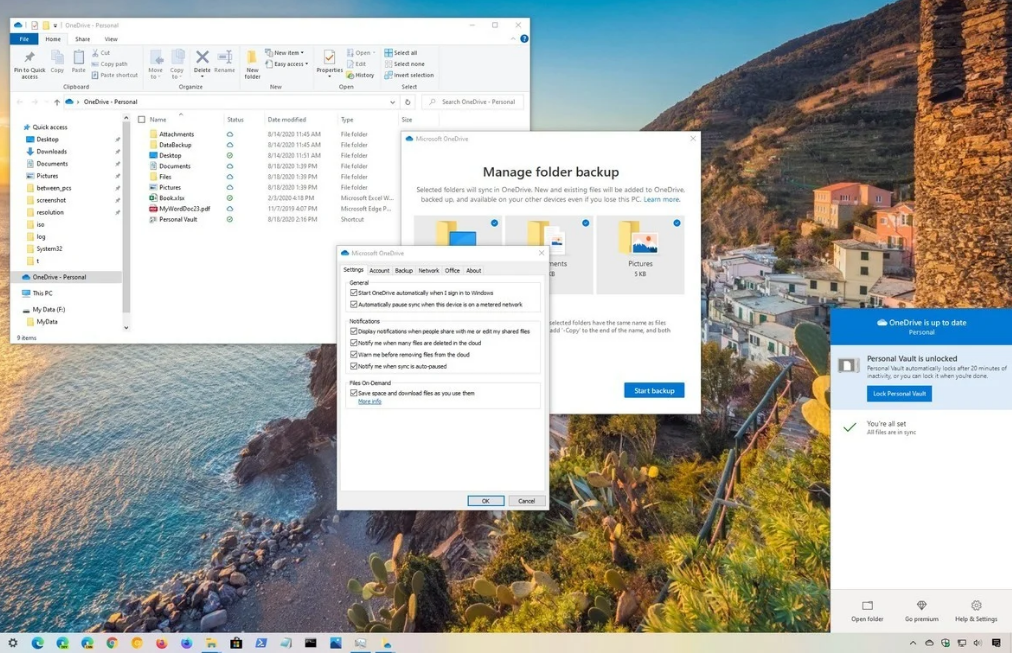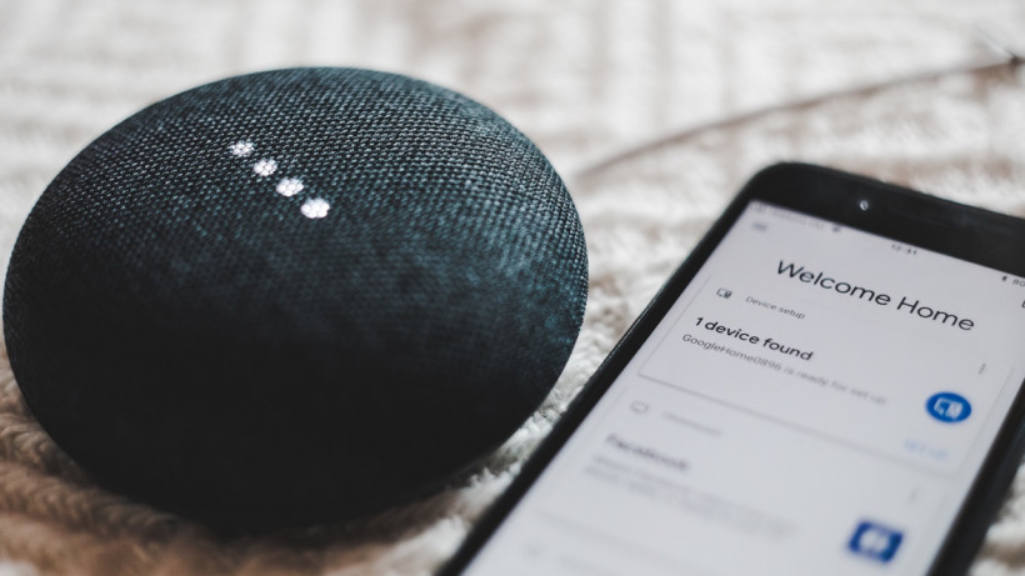Qu’est-ce que OneDrive et comment fonctionne-t-il?
Ce qu’il y a à savoir sur le service de stockage en nuage de Microsoft
OneDrive est un service de stockage en nuage de Microsoft. Il est livré avec la suite de logiciels Microsoft 365, ou vous pouvez obtenir un compte autonome gratuit. Vous pouvez enregistrer des fichiers, y compris des photos, de la musique et des vidéos, sur votre compte, y accéder sur plusieurs appareils et les partager avec d’autres.
OneDrive est-il gratuit ? Combien coûte OneDrive ?
OneDrive offre 5 Go de stockage pour les plans gratuits et payants à partir de 1,99 € par mois pour 100 Go. Microsoft offre également 1 To de stockage pour les clients Microsoft 365 Personal (69,99 € par an) et 6 To pour microsoft 365 famille (99,99 € par an) utilisateurs. (1 TB chacun pour six membres de la famille.)
Vous pouvez enregistrer Excel et d’autres fichiers Office sur votre compte en plus de photos, vidéos, musique et autres médias.
Que nécessite un compte Microsoft OneDrive ?
OneDrive nécessite un compte Microsoft, qui inclut hotmail et outlook email, Skype et Xbox Live. Vous pouvez utiliser OneDrive dans un navigateur Web ou l’application sur les smartphones et tablettes Android et iOS, les ordinateurs Windows et Mac et les consoles Xbox.
Windows 10 est livré avec OneDrive pré-installé, et il ya aussi une application Windows 10 OneDrive disponible dans l’App Store du Microsoft Store.
Caractéristiques OneDrive
OneDrive fonctionne de la même manière que ses concurrents dans l’espace de stockage cloud. Ce sont les principales caractéristiques à connaître:
- Sauvegardes: Tous les fichiers que vous enregistrez dans OneDrive sont dans le cloud, donc si vous perdez ou endommagez un appareil ou s’il cesse de fonctionner, vous ne perdrez pas l’accès.
- Partage: Vous pouvez partager des fichiers, des dossiers et des photos avec d’autres personnes plutôt que d’envoyer des e-mails ou d’utiliser une clé USB. Vous pouvez envoyer un lien vers les fichiers par e-mail ou texte.
- Numérisation dedocuments : Vous pouvez numériser des documents, des reçus, des cartes de visite et d’autres types de documents et de médias à partir de votre appareil mobile jusqu’à OneDrive.
- Coffre-fortpersonnel : Protégez les fichiers sensibles avec un NIP, une empreinte digitale, un visage ou un code envoyé par e-mail ou texte. Vous pouvez également utiliser l’authentification Microsoft pour verrouiller les fichiers. (Le Microsoft Authenticator est facile à configurer.) Et vous pouvez numériser des fichiers à partir de votre appareil mobile et les enregistrer dans votre coffre-fort. Le coffre-fort utilise le chiffrement Bitlocker, et votre compte severrouille automatiquement lorsque vous n’avez pas été actif pendant un certain temps.
- Téléchargements automatiques dephotos : Vous pouvez configurer l’application mobile OneDrive pour enregistrer automatiquement des photos et des vidéos sur votre compte.
Comment utiliser OneDrive
OneDrive est un service cloud puissant avec une variété de fonctionnalités utiles
Le service de stockage en nuage de Microsoft, OneDrive, est utilisé par les consommateurs et les entreprises pour sauvegarder des données et synchroniser des fichiers entre les appareils. C’est complètement agnostique pour l’appareil, avec des applications officielles disponibles à télécharger sur tous les principaux systèmes d’exploitation d’ordinateurs, tablettes et smartphones.
Comprendre les comptes Microsoft et OneDrive
Pour utiliser OneDrive, vous avez besoin d’un compte Microsoft gratuit. Les comptes Microsoft ont de nombreux noms différents et sont utilisés pour une variété de services. Il y a de fortes chances que vous en utilisiez déjà un. L’un des éléments suivants peut être utilisé pour accéder à OneDrive :
- Adresses e-mail Hotmail et Outlook.
- Xbox Live compte pour les jeux sur xbox 360 et xbox one consoles de jeux vidéo.
- Un compte Skype.
- Le compte que vous utilisez pour acheter du contenu numérique sur le Windows 10 Microsoft Store.
L’utilisateur moyen n’a pas besoin de plus d’un compte Microsoft pour utiliser les applications et les services de Microsoft. Les mêmes informations de connexion pour une adresse e-mail Outlook peuvent être utilisées pour se connecter à une console Xbox One, une application Skype et un compte OneDrive.
Quelles applications OneDrive sont disponibles ?
Il existe des applications Microsoft OneDrive officielles disponibles pour les appareils Windows 10, iPhone, iPod touch, iPad, smartphones et tablettes Android, ordinateurs Mac, consoles Xbox One et Windows Phone.
OneDrive est intégré directement dans le système d’exploitation Windows 10, de sorte que vous n’avez pas besoin de télécharger une application pour qu’elle fonctionne lors de la configuration de votre nouvel appareil Windows 10. Bien qu’il existe une application Windows 10 OneDrive gratuite que vous pouvez télécharger à partir de l’App Store du Microsoft Store, ce n’est pas nécessaire.
Que fait le site OneDrive ?
Le site Web OneDrive peut être consulté via n’importe quel navigateur Web sur n’importe quel appareil. Voici ce que vous pouvez en faire :
- Téléchargez des fichiers sur votre compte OneDrive.
- Supprimez les fichiers de votre compte OneDrive.
- Déplacez les fichiers vers différents dossiers OneDrive.
- Partagez des fichiers ou des dossiers avec d’autres personnes.
- Restaurer les fichiers OneDrive supprimés.
- Annuler les modifications apportées aux fichiers OneDrive.
- Ouvrez et modifiez des fichiers dans Word Online.
Aussi fonctionnel que soit le site OneDrive, vous devez toujours télécharger une application OneDrive sur votre appareil si vous souhaitez télécharger directement des fichiers d’une autre application vers votre compte OneDrive ou activer le téléchargement automatique de vos photos.
Comment faire pour récupérer vos photos smartphone avec OneDrive
L’une des fonctionnalités les plus utiles des applications iOS et Android OneDrive est qu’elles peuvent télécharger automatiquement vos photos et captures d’écran sur votre stockage cloud Microsoft dès leur création. Cela vous fournit non seulement une sauvegarde de vos images, il les rend également immédiatement accessibles sur vos autres appareils avec une application OneDrive installé sans avoir besoin pour vous de les transférer manuellement.
Comment activer les téléchargements de caméra OneDrive sur iOS
Si vous souhaitez télécharger automatiquement vos photos à partir d’un appareil iOS sur OneDrive :
- Ouvrez l’application OneDrive sur votre iPhone, iPod touch ou iPad, puis appuyez sur l’icône utilisateur dans le coin supérieur gauche.
- Sélectionnez Paramètres.
- Sélectionnez Camera Upload.
- Sur l’écran suivant, appuyez sur le commutateur à côté de Camera Upload. Il deviendra bleu lorsque l’option sera activée.
L’application peut demander la permission d’accéder à vos photos avant qu’elle n’allume ce paramètre. Si c’est le cas, appuyez sur OK.
Une fois que les images sont téléchargées sur votre compte OneDrive à partir d’un appareil iOS, elles seront disponibles dans OneDrive > Pictures > Camera Roll et triées dans des dossiers nommés d’après l’année où elles ont été créées.
Comment activer onedrive camera uploads sur Android
Les étapes d’activation des téléchargements d’appareils photo dans OneDrive pour Android diffèrent légèrement de la version iOS.
- Ouvrez l’application OneDrive sur votre appareil Android et appuyez sur Moi dans le coin inférieur droit de l’écran.
- Sélectionnez Paramètres.
- Sélectionnez Camera Upload.
- Appuyez sur Le compte de téléchargement de caméra pour choisir le compte sur lequel vous souhaitez télécharger des photos, puis appuyez sur le commutateur de téléchargement de la caméra pour activer la fonctionnalité.
Une fois que les images sont téléchargées sur votre compte OneDrive à partir d’un appareil Android, elles sont disponibles dans votre répertoire principal de fichiers OneDrive.
Comment transférer des fichiers sur votre ordinateur avec OneDrive
OneDrive de Microsoft est un moyen facile de transférer des fichiers de votre smartphone ou tablette à votre ordinateur sans utiliser de câbles ou un processus complet de synchronisation de l’appareil. Voici comment le faire.
- Téléchargez et connectez-vous à l’application OneDrive sur votre smartphone ou tablette iOS ou Android.
- Téléchargez et installez l’application OneDrive sur votre ordinateur Mac et connectez-vous. Si vous utilisez un ordinateur Windows 10, OneDrive est déjà mis en place pour vous. Assurez-vous d’utiliser le même compte OneDrive sur tous vos appareils.
- Ouvrez l’application OneDrive sur votre appareil intelligent iOS ou Android et appuyez sur le bouton Plus (+) dans le coin supérieur droit de l’écran.
- Sélectionnez Télécharger.
- Sur Android, naviguez sur votre appareil et appuyez sur un fichier pour qu’il soit téléchargé sur OneDrive.
- Sur iOS:
- Appuyez soit sur photos et vidéos ou parcourir.
- Localisez et appuyez sur votre fichier.
- Appuyez sur Fait dans le coin supérieur droit de l’application pour lancer le téléchargement.
- Les fichiers devraient bientôt apparaître dans votre dossier OneDrive sur votre ordinateur. Les temps de transfert varient en fonction de votre vitesse internet et de la taille des fichiers que vous téléchargez. Les images simples doivent être transférées dans une minute environ, tandis que les fichiers de films peuvent prendre plus de temps.
Une fois téléchargés sur votre compte OneDrive, vos fichiers sont accessibles via l’application OneDrive sur tous vos appareils, et pas seulement sur votre ordinateur.
Utilisation de OneDrive pour partager des fichiers avec des amis
Toutes les versions de OneDrive peuvent partager des fichiers avec des amis ou des collègues en générant un lien Web unique qui peut être envoyé par e-mail ou une application de messagerie. Les liens de fichiers OneDrive peuvent même être affichés sur les réseaux sociaux tels que Facebook et Twitter. Voici comment créer un lien de partage dans OneDrive :
- Dans l’application Android OneDrive, ouvrez le fichier que vous souhaitez partager, puis appuyez sur l’icône Partager dans le coin inférieur gauche de l’écran. Sélectionnez le lien Copie pour copier le lien unique du fichier vers le presse-papiers de votre appareil.
- Dans l’application iOS OneDive, ouvrez le fichier que vous souhaitez partager, puis appuyez sur l’icône Partager, représentée comme une icône carrée avec la flèche pointant hors de lui. Sélectionnez le lien Copie pour enregistrer le lien.
- Pour partager un fichier OneDrive à partir d’un ordinateur Windows 10 ou Mac, localisez le fichier dans l’annuaire OneDrive, cliquez à droite avec votre souris, puis sélectionnez Partager un lien OneDrive. Le lien est immédiatement copié sur votre presse-papiers.
Une fois que vous avez le lien, vous pouvez le coller dans n’importe quel programme ou application de la même manière que vous coller du texte régulier.
Le partage d’un lien OneDrive donne à toute personne qui le sélectionne l’accès au fichier. Soyez prudent avec qui vous le partagez avec en ligne.
Puis-je enregistrer sur OneDrive lorsque vous n’est pas en ligne ?
Si, tu peux. Si un fichier a déjà été téléchargé sur votre appareil, vous pouvez l’ouvrir, le modifier et l’enregistrer en dehors de la ligne. Lorsque votre appareil se connecte ensuite à Internet, le fichier mis à jour se télécharge sur votre compte OneDrive et réécrit l’ancienne version.